La mise à jour 24H2 de Windows 11 apporte des nouveautés, des améliorations, des fonctionnalités basées sur l’IA ainsi que des corrections et ajustements. Parmi les changements notables, Microsoft a décidé de supprimer certaines applications obsolètes, y compris le populaire WordPad.
La fin de WordPad
Le choix de Microsoft d’abandonner la maintenance et le développement de WordPad a suscité des réactions mitigées. WordPad était l’une des rares applications préinstallées de Windows capables de lire les documents au format RTF (Rich Text Format).
Il fonctionnait localement, sans nécessiter une connexion à un service en ligne, et permettait de gérer beaucoup de choses comme la police, la taille, la couleur et le style (gras, italique, souligné). Le logiciel prenait aussi en charge l’alignement du texte (Texte aligné à gauche, centré, à droite, et justifié) et les listes à puces ou numérotées sans oublier l’indentation des paragraphes.
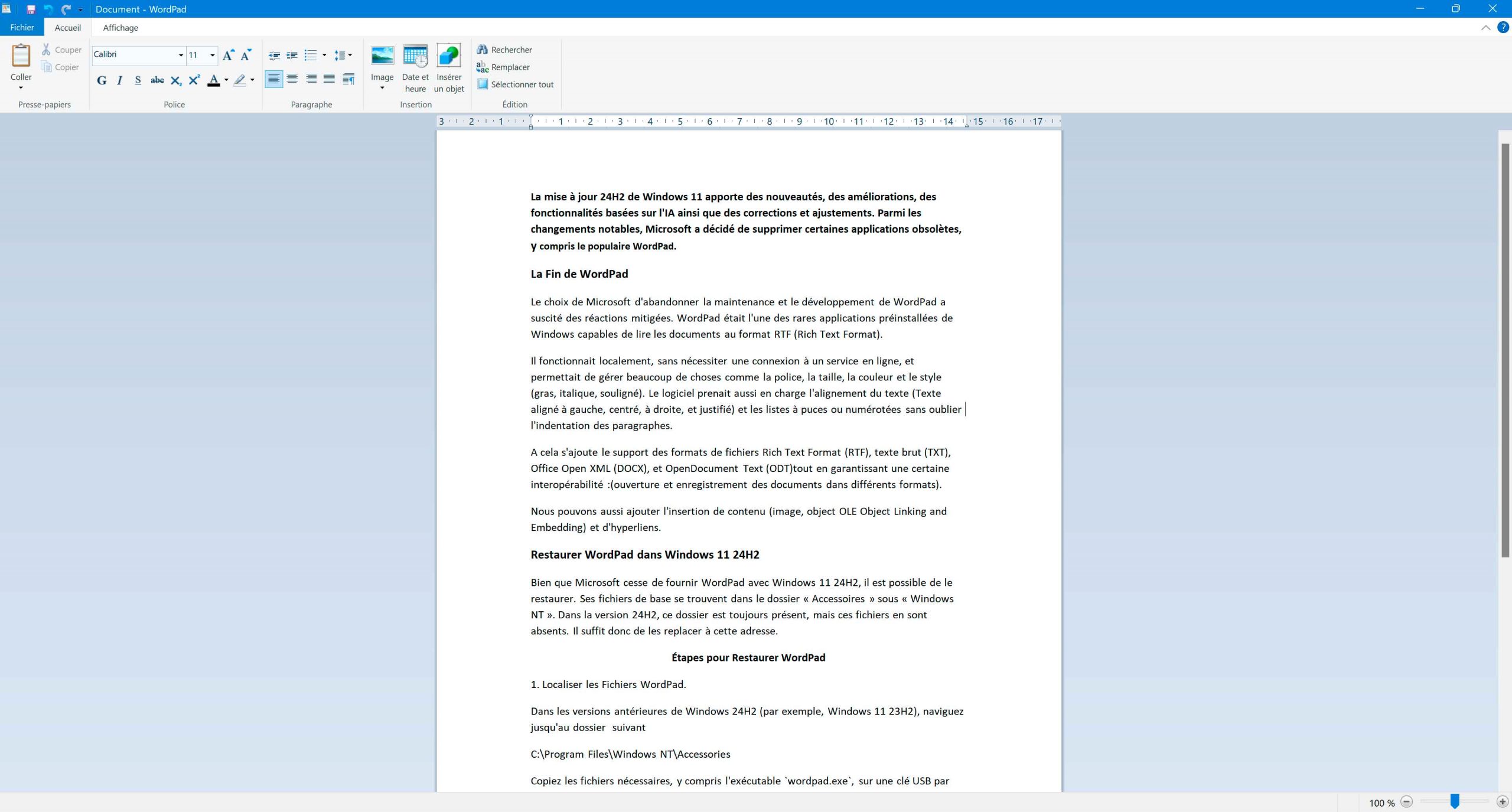
A cela s’ajoute le support des formats de fichiers Rich Text Format (RTF), texte brut (TXT), Office Open XML (DOCX), et OpenDocument Text (ODT)tout en garantissant une certaine interopérabilité :(ouverture et enregistrement des documents dans différents formats). Nous pouvons aussi ajouter l’insertion de contenu (image, object OLE Object Linking and Embedding) et d’hyperliens.
Restaurer WordPad dans Windows 11 24H2
Bien que Microsoft cesse de fournir WordPad avec Windows 11 24H2, il est possible de le restaurer. Ses fichiers de base se trouvent dans le dossier « Accessoires » sous « Windows NT ». Dans la version 24H2, ce dossier est toujours présent, mais ces fichiers en sont absents. Il suffit donc de les replacer à cette adresse.
Étapes pour Restaurer WordPad
1. Localiser les Fichiers WordPad.
Dans les versions antérieures de Windows 24H2 (par exemple, Windows 11 23H2), naviguez jusqu’au dossier suivant
C:\Program Files\Windows NT\Accessories
Copiez tous les fichiers et répertoires présents, y compris l’exécutable `wordpad.exe`, sur une clé USB par exemple
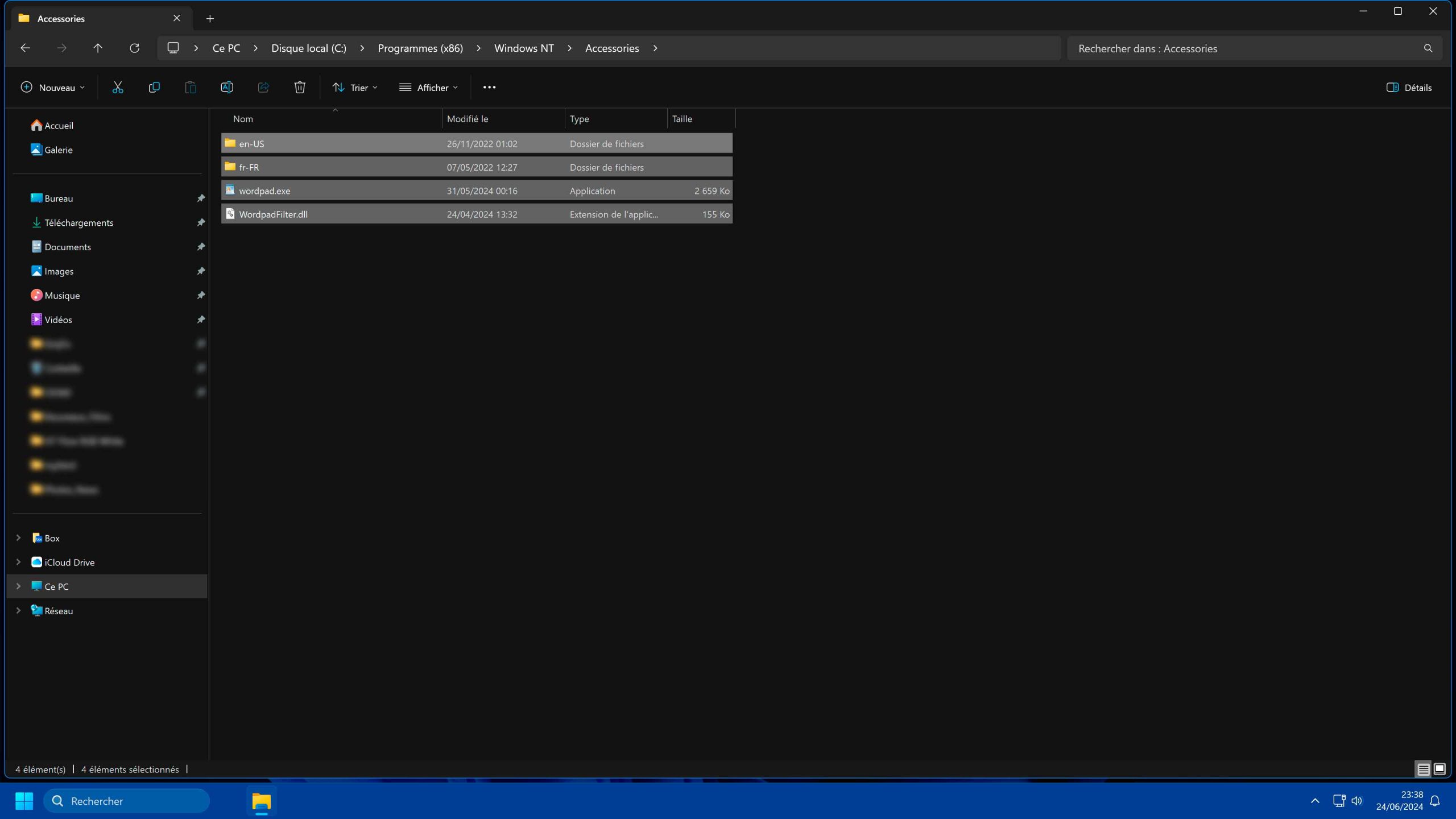
2. Copier les fichiers de WordPad dans Windows 11 24H2
Dans Windows 11 24H2, accédez au même dossier :
C:\Program Files\Windows NT\Accessories
Collez les fichiers et répertoires copiés précédemment dans ce dossier.
3. Lancer WordPad
Double-cliquez sur “wordpad.exe” pour lancer WordPad.
Vous pouvez l’épingler à la barre des tâches ou l’ajouter au menu Démarrer pour un accès plus facile.
Avenir et alternatives
Il est important de noter que WordPad est une application en fin de vie. Microsoft n’assure plus sa maintenance, ce qui signifie qu’il n’y aura plus de corrections de bugs ou de mises à jour de sécurité. À terme, il sera nécessaire de passer à une autre solution. Vous pouvez envisager l’utilisation de Microsoft Word, disponible dans la suite Office, ou de Writer, une alternative gratuite et puissante de LibreOffice.


Bonjour,
Je me présente : J’ai 73 ans à la retraite.
De ce fait, sans faire attention, j’ai autorisé la mis à jour de Windows, désormais le dossier accessoire et complètement vide.
Pouvez-vous m’indiquer la démarche à suivre pour récupérer ses fichier..?
Je peux vous garantir que j’ai énormément l’habitude d’utiliser Word Pad (Rapide, LOCAL, et pour mes simples besoin TRES pratique)
Merci de votre compréhension, puis aussi, veuillez agréer les félicitation ainsi que une grand reconnaissance d’un “Vieux utilisateur de ses machines INFERNAL qui nous gouvernent”.
Bien cordialement, Orlatino